Listado de Contactos
Listado de contactos de la campaña
El agente puede ingresar a los contactos de cada campaña a la que se encuentra asignado. Ésto, se hace ingresando al punto menú *Contactos -> Lista de contactos».
Allí, se despliega una vista que permite seleccionar la campaña a la cual ingresar para visualizar sus contactos:
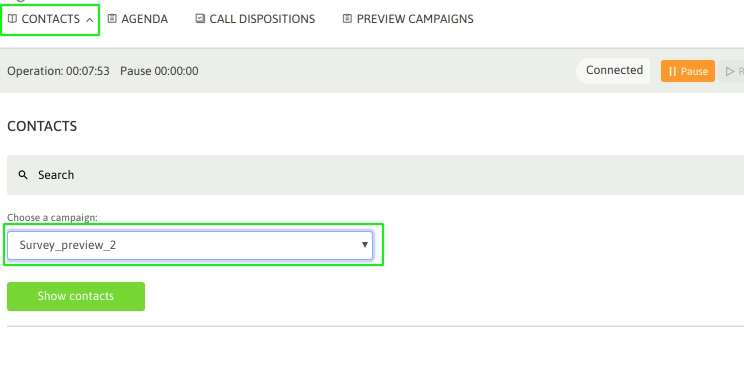
Figura 1: Lista de contactos de campaña
Al listar todos los contactos de la campaña, el agente puede recorrer cada uno de ellos, o bien realizar una búsqueda por ID de contacto, teléfono, nombre, apellido, etc.:
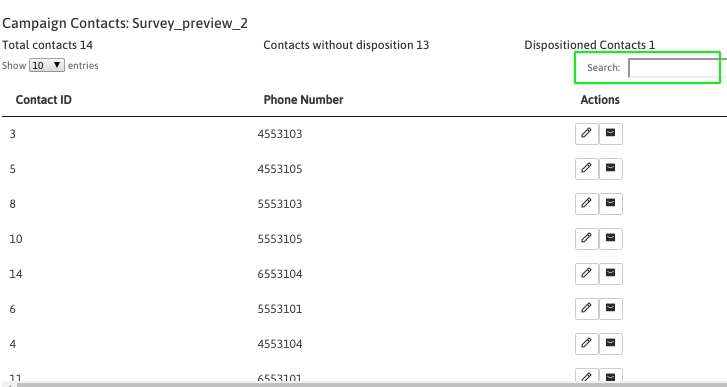
Figura 2: Búsqueda de contactos
Por ejemplo, podemos buscar un número de teléfono en el listado de contactos, como se ejemplifica en la siguiente figura:
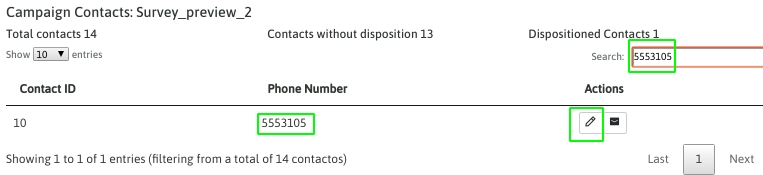
Figura 3: Búsqueda de contacto por número
La herramienta permite poder editar cualquiera de estos contactos:
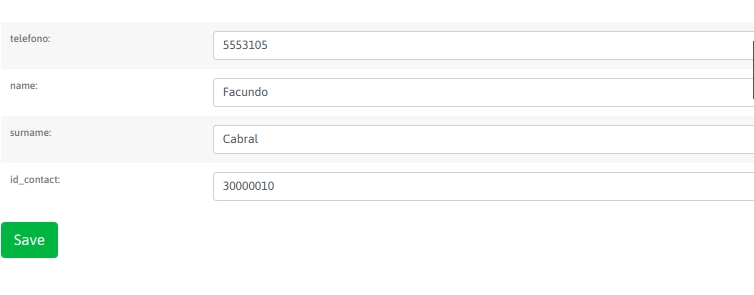
Figura 4: Búsqueda de contactos
Agendas pendientes
El agente puede acceder a su agenda de llamadas pendientes de realizar. En dicha sección, se listan todas las entradas que el agente realizó durante la gestión:
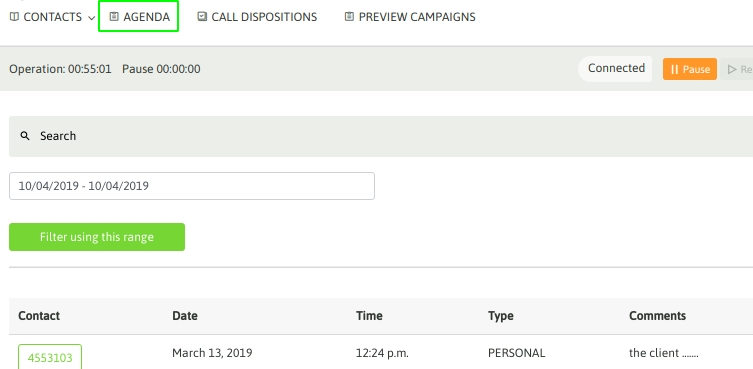
Figura 5: Agenda
El agente cuenta con cada contacto agendado y su descripción. A partir de hacer click sobre el número de teléfono, automáticamente se dispara la llamada hacia el teléfono del contacto.
Alarmas de Agenda
Ademas de gestionar agendas, el sistema tiene la habilidad de "alertar" al agente frente a vencimientos de agenda. De esta manera, un agente puede estar siempre al corriente respecto a los vencimientos que tiene pactados en su vista de agendas:

Histórico de calificaciones del agente
En éste menú, el agente podrá listar a todos los contactos que ha calificado a nivel histórico. Por lo tanto, el agente puede llevar un control hacia atrás de cada contacto gestionado:
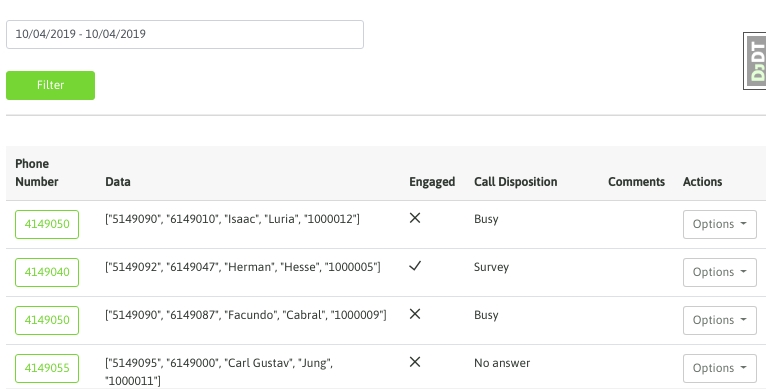
Figura 6: Lista de calificaciones de llamadas
Se puede filtrar por fecha la búsqueda y además el agente podrá ingresar al contacto seleccionado para repasar sus datos o modificar la calificación asignada previamente:
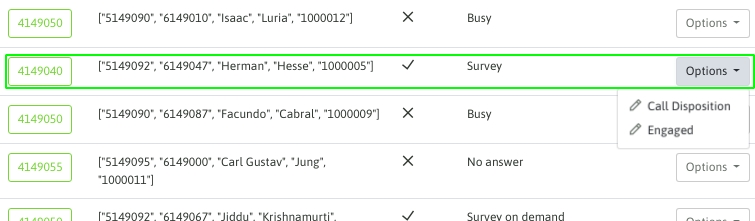
Figura 7: Edición de calificaciones de llamadas
Como se puede observar, el agente puede modificar los datos de la calificación o del formulario, en caso de tratarse de un contacto calificado con una calificación «de gestión».
Búsqueda de grabaciones del agente
En este menú, el agente podrá buscar las grabaciones de las llamadas en las que haya participado:
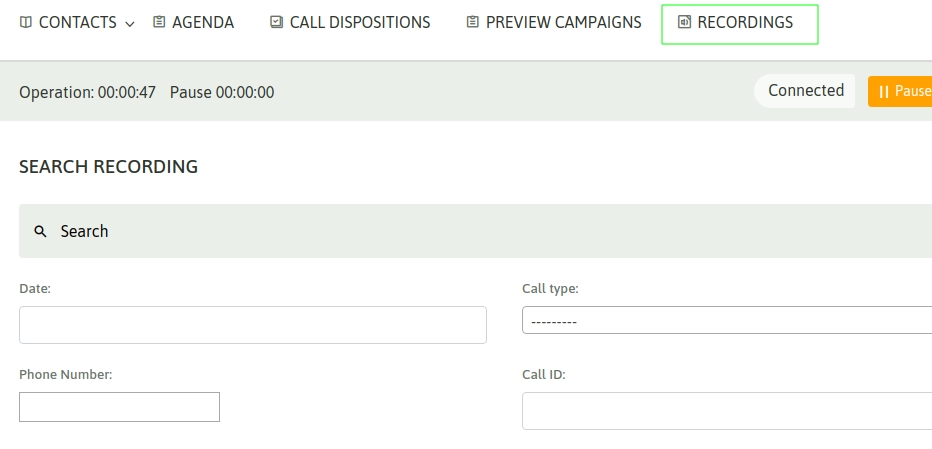
Figura 8: Lista de grabaciones de llamadas
Se puede filtrar por fecha, tipo de llamada, teléfono del cliente, CallID, campaña, si fue marcada, si está calificada como gestión y por su duración.
Última actualización